目次
iPhone を使って、Apple Watch の画面のスリープ解除を設定する方法を紹介します。
Apple Watch - 画面をスリープ解除
それでは実際に設定してみましょう。
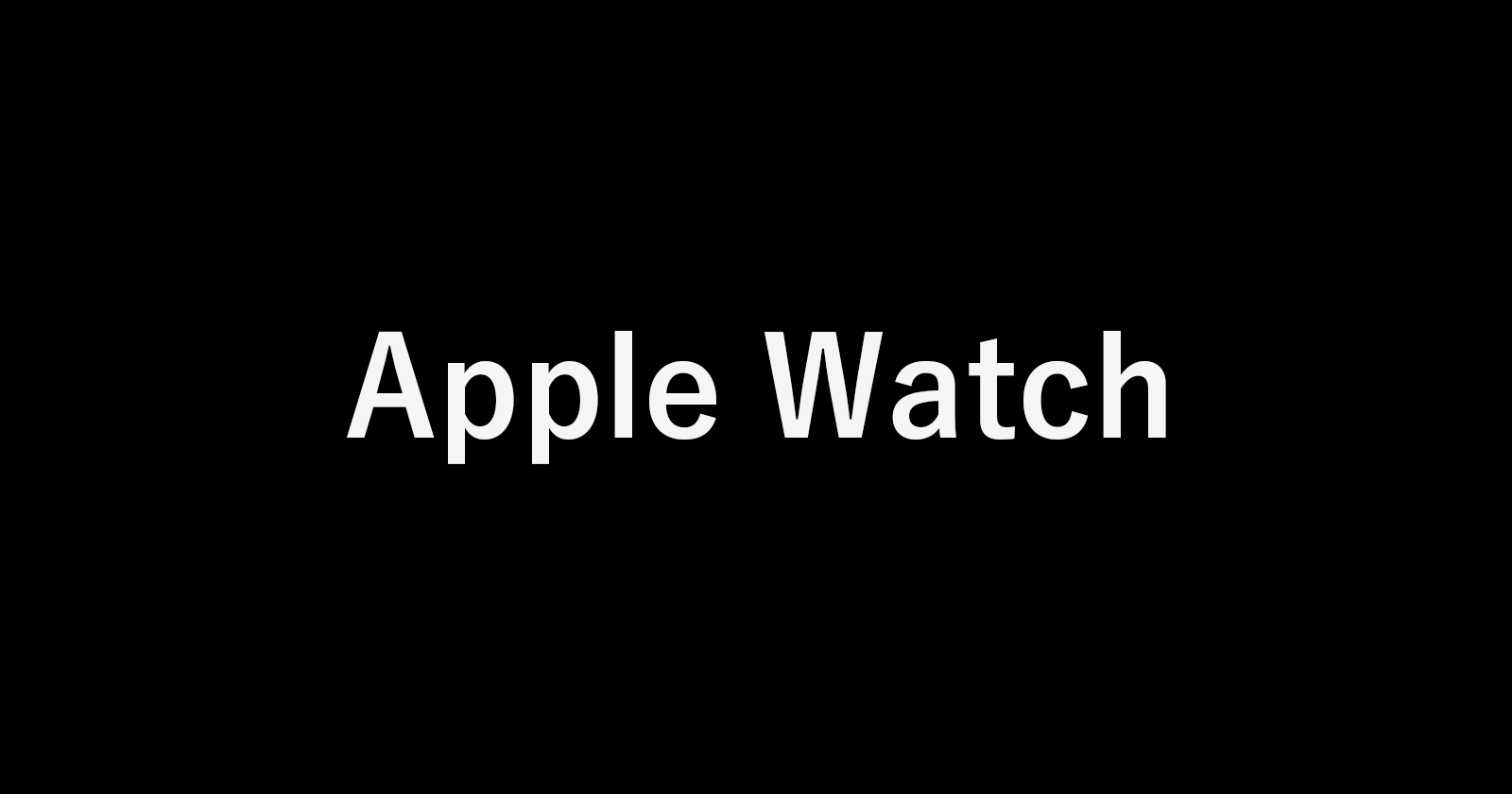
iPhone を使って、Apple Watch の画面のスリープ解除を設定する方法を紹介します。
Apple Watch(アップル ウォッチ)は、Appleが開発・販売している腕時計型ウェアラブルデバイスです。
それでは実際に設定してみましょう。
Apple Watch の使い方や設定はこちらをご覧ください。
iPhone/iPad の使い方や設定はこちらをご覧ください。
この記事もおすすめ!